
Accesați meniul componentei MIGX instalate și configurați:
Crearea unui pachet în miez / componente
Mai întâi, trebuie să creați un pachet în folderul central / componente, unde va fi localizată schema și fișierele php generate pentru tabelul nostru separat. Nu creați manual. MIGX oferă o interfață ui pentru această operație.
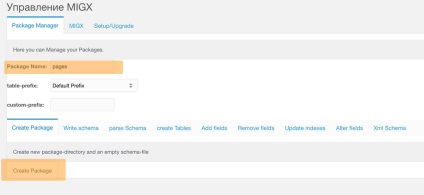
Salvăm schema pentru tabelul personalizat
Pentru a lucra cu o tabelă separată, probabil că trebuie să citim datele prin API MODX. Pentru a face acest lucru, aveți nevoie de un strat ORM pentru a lucra cu baza de date. Pentru a genera o clasă pentru a lucra cu tabelul nostru. este suficient să descriem structura tabelului în schemă - un fișier special xml. Fișierul schemei va fi stocat în pachetul pe care l-am creat în pasul anterior. Circuitul poate fi completat și prin interfața MIGX:
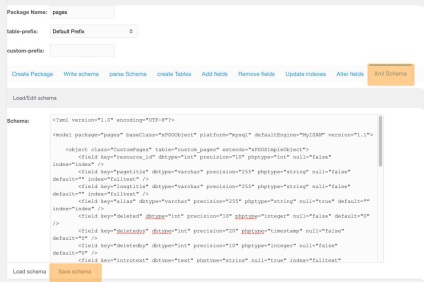
Codul de schemă din exemplu poate fi obținut de la link. Parametrii importanți pentru înlocuire:
- pachet model = "pagini" - pachetul specifică numele pachetului pe care l-ați creat în etapa anterioară;
- obiect class = "CustomPages" tab = "custom_pages". Clasă - numele clasei pentru lucrul cu masa dvs. individuală prin API-ul MODX și tabelul - numele tabelului din baza de date;
- câmpuri - o descriere a câmpurilor care ar trebui să fie în tabel;
- index este o descriere a indicilor de tabel.
Dacă creați o tabelă separată pentru produse, va trebui probabil să adăugați câmpuri pentru preț și imagine. În schema din exemplu, nu există niciunul.
Creați un tabel
Și acum, după salvarea schemei, putem crea o masă. Tot ce aveți nevoie este pe tab - creați tabele:
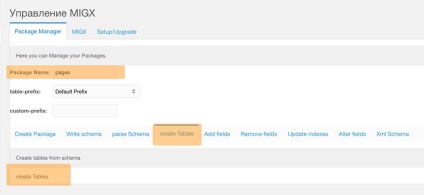
Crearea unei interfețe pentru editarea unei tabele din panoul de administrare MODX
Pentru a lucra cu tabelul separat din panoul de administrare MODX, trebuie să configurați configurația MIGX:
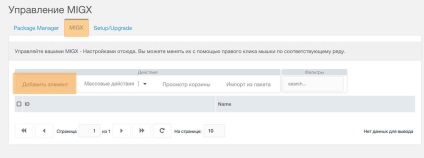
Pentru a face acest lucru, trebuie să mergem la o filă nouă - fila MIGX.
Configurarea MIGX pentru afișarea tabelului în panoul de administrare
Pentru completarea obligatorie, avem nevoie de 5 file:
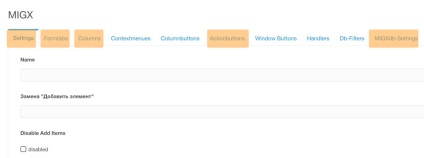
Adăugați un câmp text în fila Formtabs
Este suficient să completați câmpurile:
- Numele câmpului este numele câmpului din tabel.
- Caption - o semnătură care va sta lângă câmp sub formă de editare.
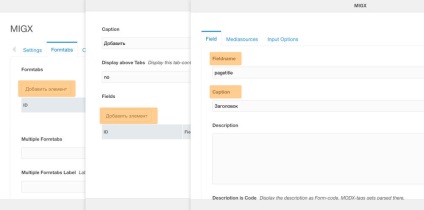
Adăugați butoane pentru a controla masa
Pentru aceasta, completați fila Actionbuttons. Aceste butoane apar peste masă. Asigurați-vă că bifați caseta de selectare cu addItem - acesta este un buton pentru adăugarea unei intrări în tabel. Restul - la voință.
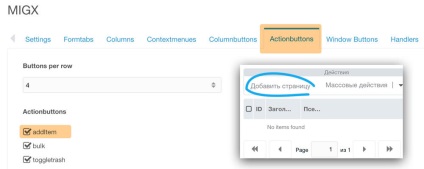
Adunarea unei tabele la un șablon
Acum, că avem o configurație, cel puțin cu fila Formtabs completate și fila Actionbuttons - puteți vedea modul în care va arăta formularul pentru introducerea și editarea datelor din tabel. Pentru a face acest lucru, creați un câmp suplimentar cu parametrii pentru introducerea lui migxdb și specificați în câmpul "Configuration" - numele introdus în fila Settings din configurația MIGX:
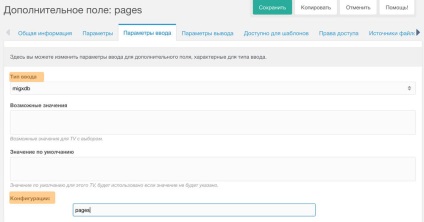
Configurarea unei conexiuni baze de date
Pentru a schimba datele cu baza de date în configurația MIGX din fila MIGXdb-Settings, trebuie să specificați pachetul și clasa pentru tabel. care au fost create în procesul de salvare a schemei. De asemenea, puteți seta ordinea de sortare, numărul de înregistrări pe o pagină și așa mai departe. Și alegeți modul de încărcare a datelor. Implicit este descărcarea datelor la cerere. Este convenabil să setați ca datele să fie încărcate împreună cu pagina în mod automat - acesta este parametrul Grid încărcare cu valoarea automată.

Coloane pentru tabelul MIGX
Acum rămâne să ajustăm coloanele tabelului, pe care dorim să le vedem în panoul de administrare. Pentru aceasta, completați fila Coloane. Este important să se precizeze, printre alte coloane - id-ul coloanei - se utilizează pentru operațiile lot și pentru operațiile din meniul contextual cu un șir. Fără această coloană, operațiile de pe linie nu vor funcționa! Coloanele pot fi sortate, lățimea etc. Antetul câmpului - antetul coloanei, Câmpul câmpului din tabelul nostru separat.
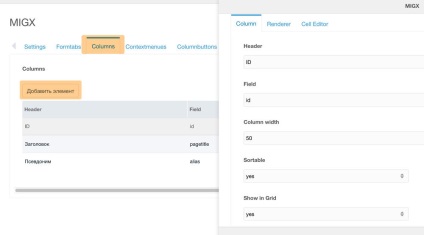
Meniul de context
Adăugați meniul contextual pentru "Editare", "Copiere", "Ștergere" din rândurile tabelului se poate face în fila Contextmenus. Parte foarte convenabilă a interfeței.
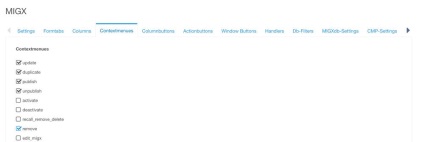
Acest lucru este suficient pentru a crea o tabelă separată în baza de date a site-ului dvs. pe MODX Revolution și pentru a configura o interfață convenabilă pentru a lucra cu acesta prin panoul de administrare.